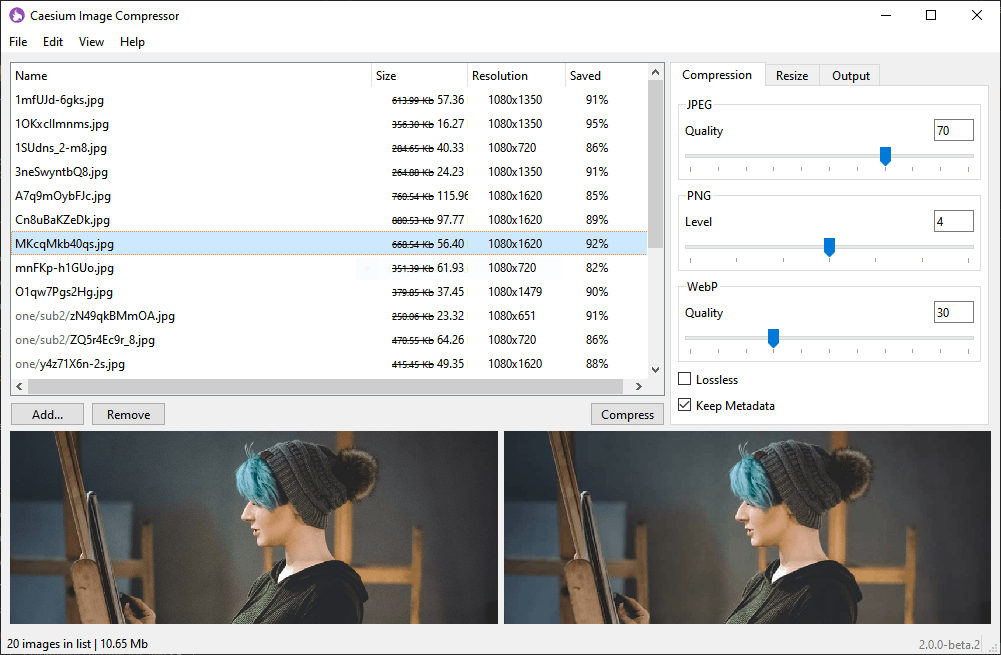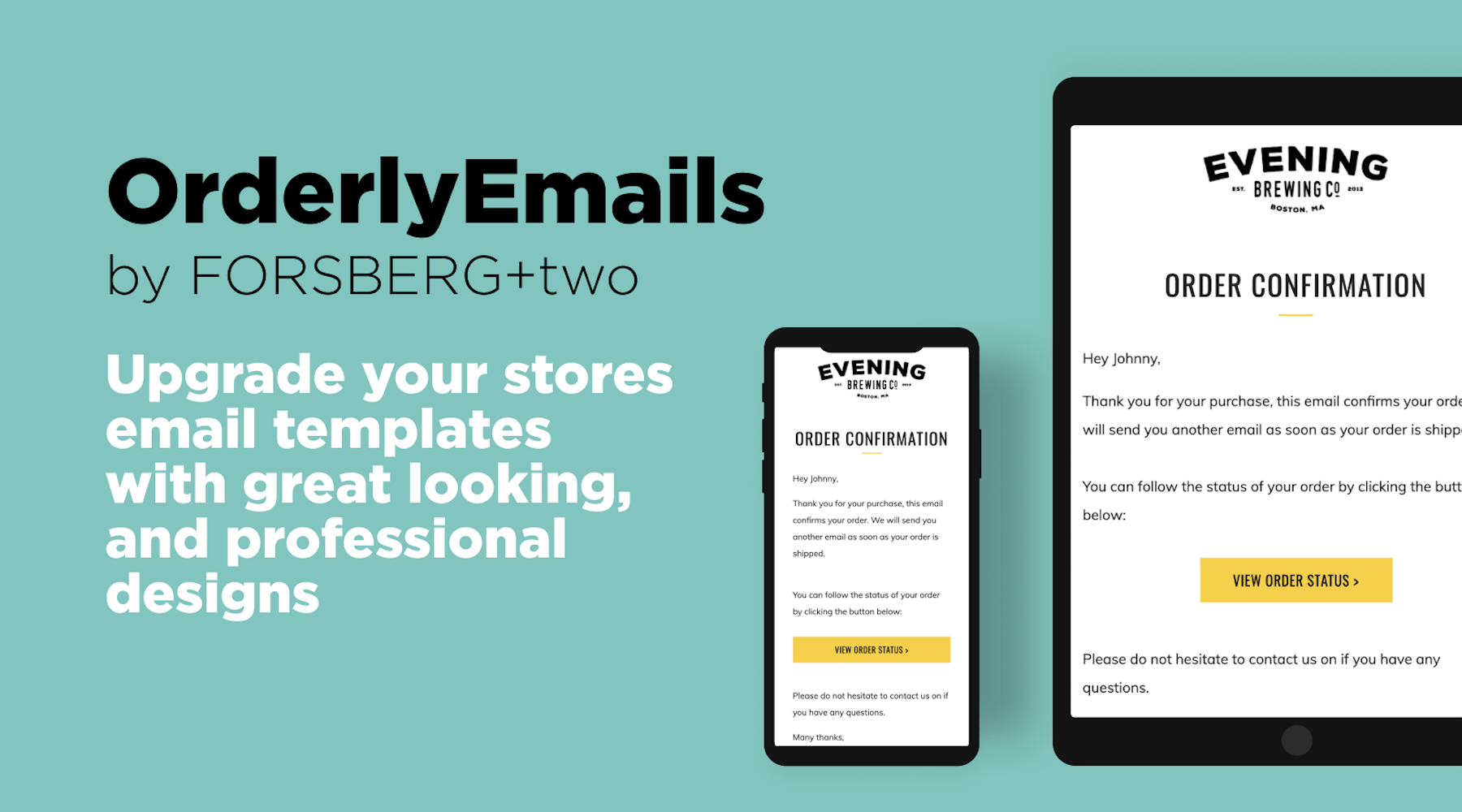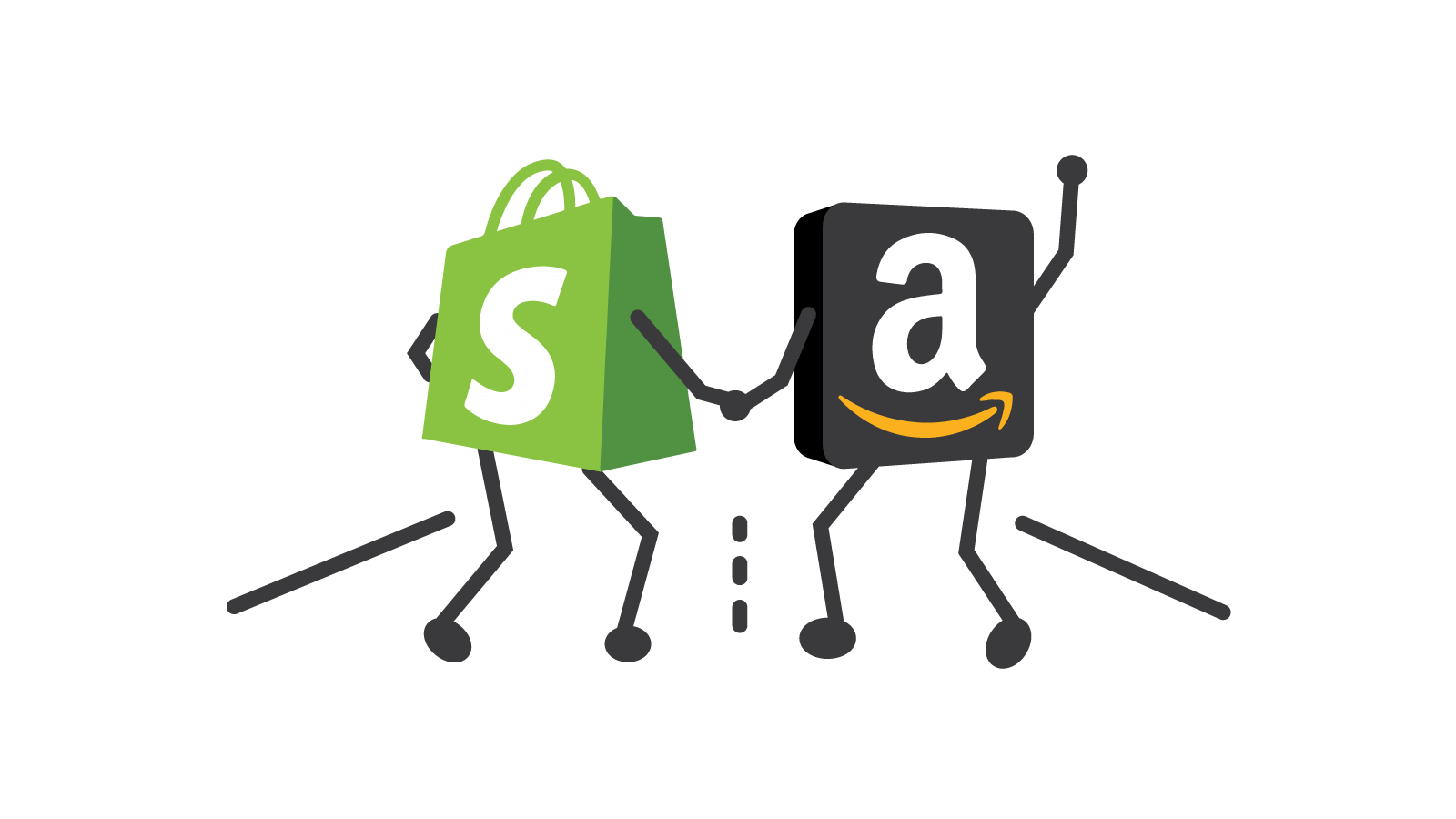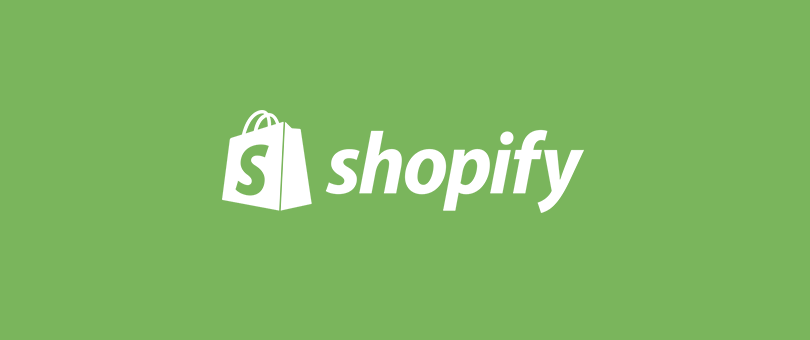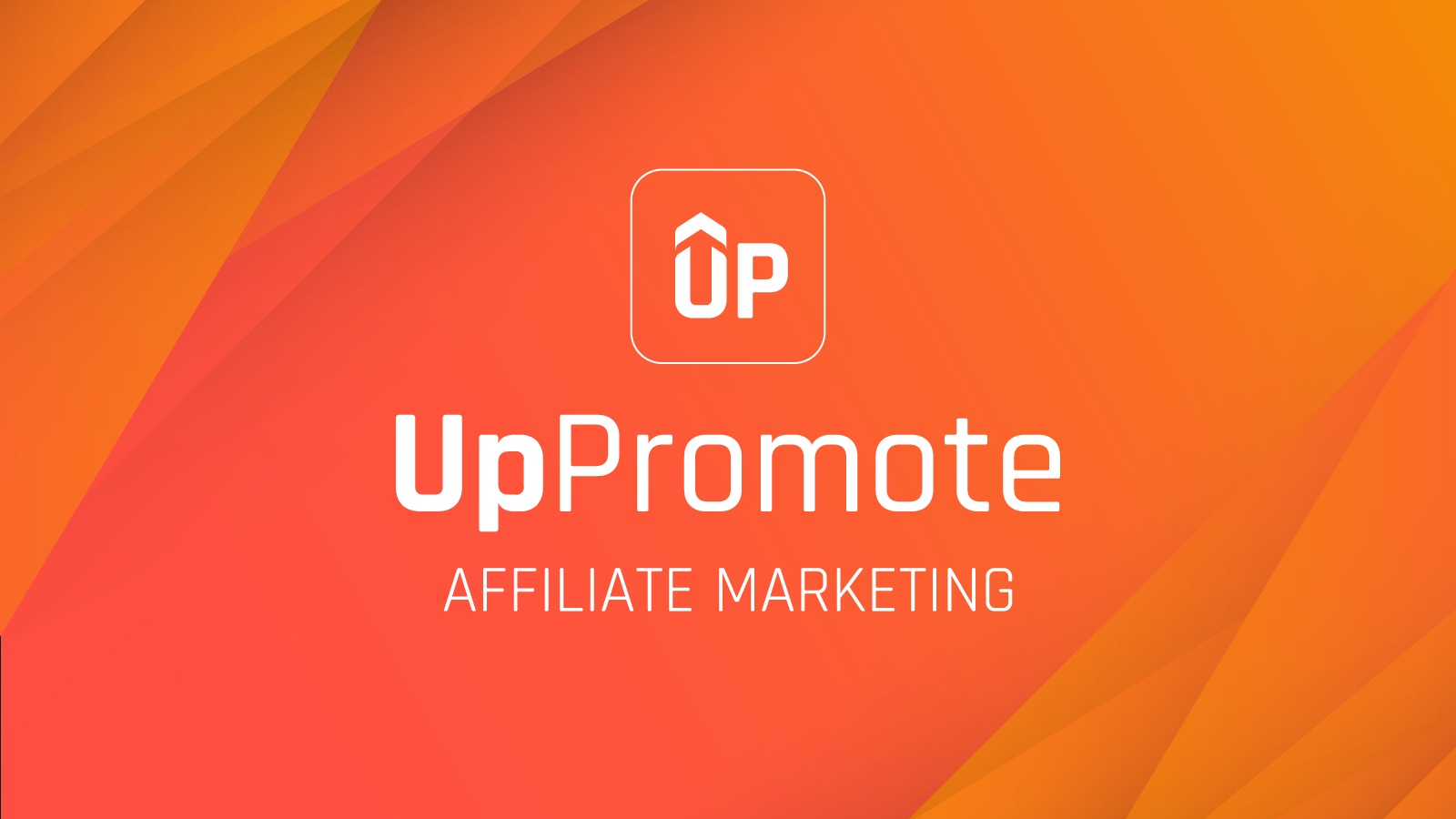Shopify 独立站图片压缩工具推荐
我们都知道网站的打开速度不仅会影响用户的购物体验,也会对 SEO 产生影响,而图片的大小又是影响网站打开速度的重要因素,因此对于我们做 Shopify 独立站的卖家来说,在上传图片之前对图片进行压缩是必不可少的!
你可能在其他地方看到有人建议你通过 Shopify 应用商店安装图片压缩的插件来对图片进行压缩,不过我们并不建议你这么做,由于 API 的限制,图片优化插件可能无法获取到你网站上的所有图片,并且安装插件本身就会拖慢网站的运行速度,这与我们提升网站运行速度的初衷是背道而驰的。
接下来就为大家介绍几款经过我们实测的图片压缩工具,可以很好的帮助大家在不损失图片画质的条件下尽可能的减少图片的大小。
一、TinyPNG
TinyPNG 是一款广为熟知的免费在线图片压缩工具,目前有中文和英文两个版本。TinyPNG 使用智能有损压缩技术将 WebP、PNG 和 JPEG 格式图片的文件大小降低。通过选择性的减少图片中的颜色,只需要很少的字节数就能保存数据。对视觉的影响几乎不可见,但是在文件大小上有非常大的差别。TinyPNG 一次可以上传最多 20 张图片,每张图片最大为 5 MB。
TinyPNG 英文版在线使用 TinyPNG 中文版在线使用TinyPNG 的使用方法极为简单,我们只需将 PNG、JPG 或 WebP 格式的图片拖动到 TinyPNG 的网站即可自动上传进行压缩优化,完成后会显示压缩前后的图片大小以及减少的百分比。接着我们点击右侧的 Download 进行下载即可,如果一次上传了多张图片,我们也可以点击下方的 Download All 按钮批量进行下载。
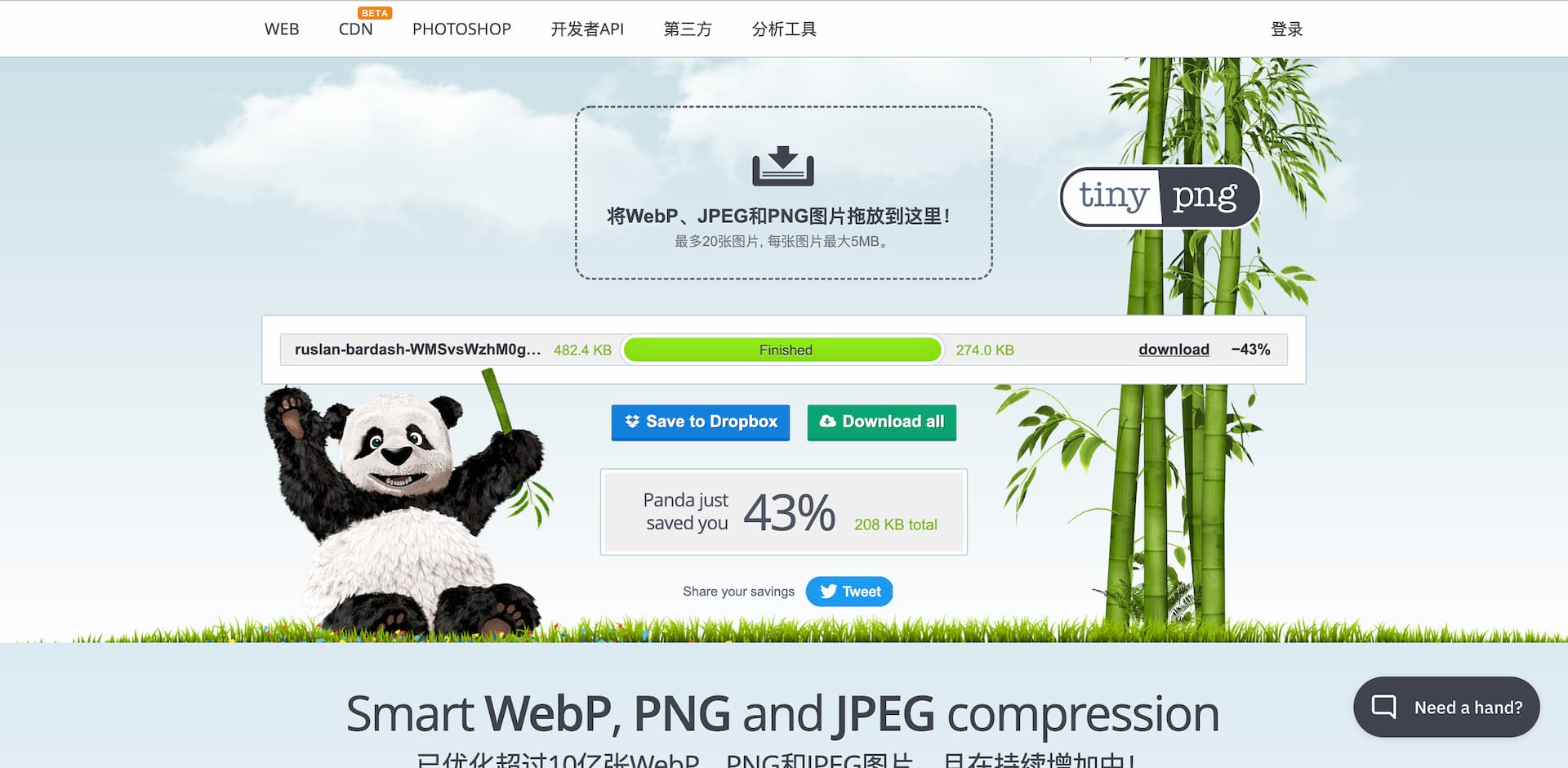
二、Squoosh
Squoosh 是由 Google Chrome Labs 推出的一款免费的图片压缩工具,可以在不损失图片画质的条件下大幅减少图片的大小,不仅支持网页端在线压缩,也支持 Windows、Mac OS 和 Linux 三个桌面端平台,最重要的是它是完全免费的。
Squoosh 网页端在线使用 Squoosh 桌面端软件下载第一步:打开 Squoosh 的网页端或桌面端,将需要压缩的图片直接拖动进去,或者点击正中间位置从文件夹中选择图片打开。
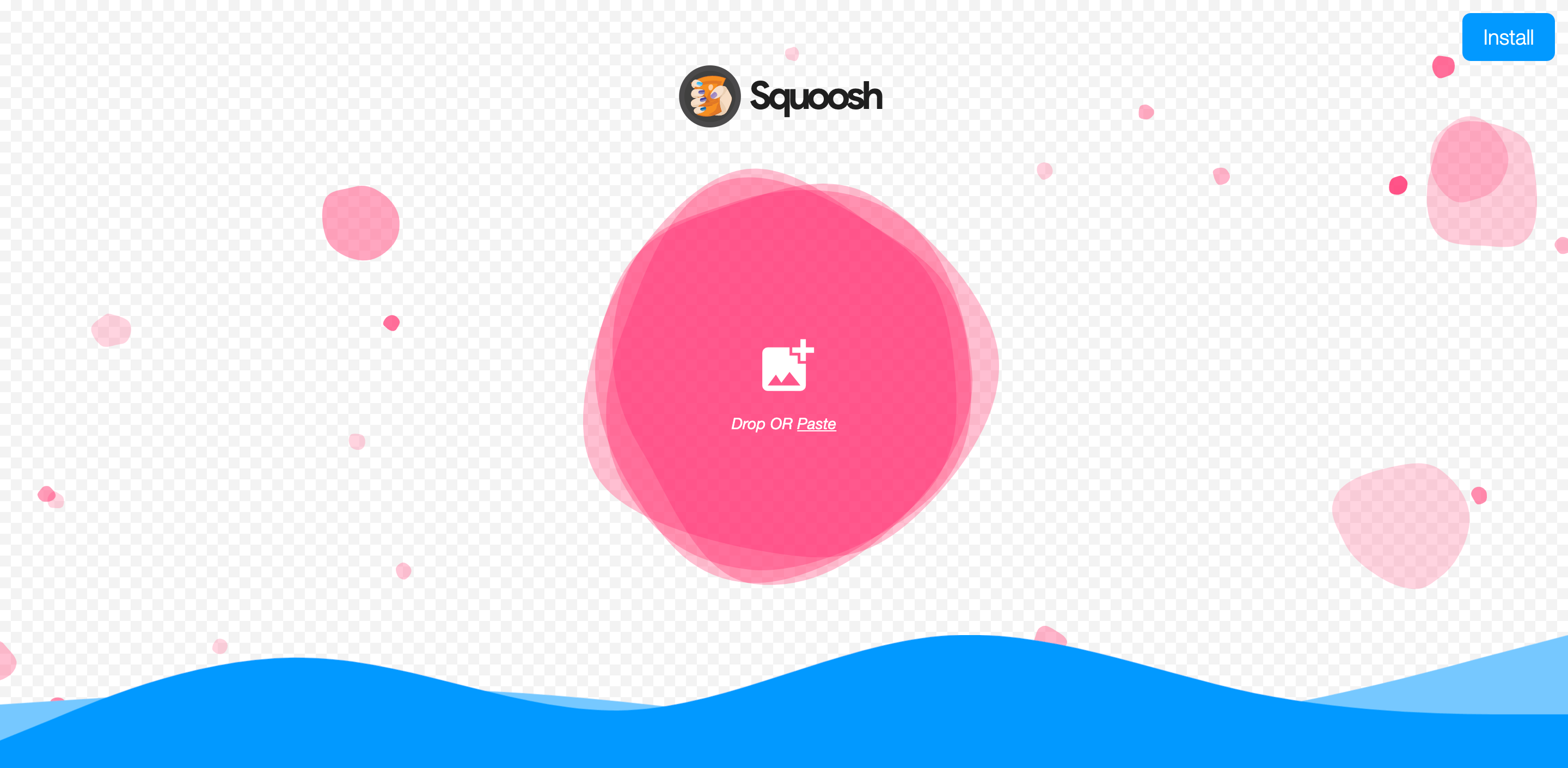
第二步:打开图片后就可以进入 Squoosh 的操作界面,中间的那条竖线可以左右拖动,默认情况下左侧的是原始图片,右侧的是经过压缩处理后的图片,我们可以拖动中间的那条竖线对比压缩前后的差别。默认压缩后的格式是 MozJPEG,我们可以通过下拉列表选择其他的格式,在 Quality 处我们可以拖动调整压缩后图片的质量。在页面的左下角和右下角分别显示了两张图片的大小,可以看到我们使用的原图大小为 482 KB,压缩后的图片大小为 263 KB,减少了 45%,效果还是很明显的。
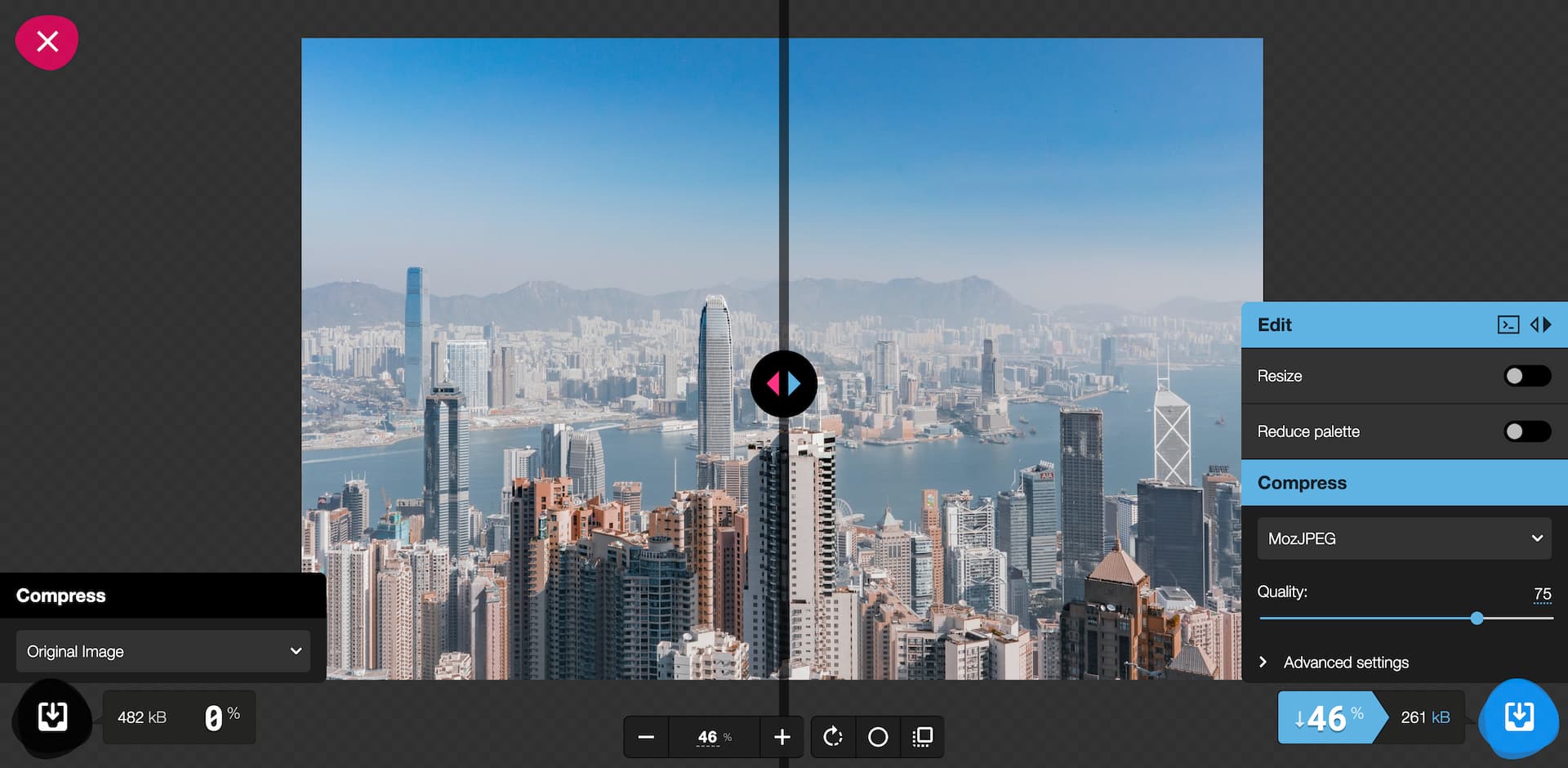
我们也可以勾选 Resize 对图片的尺寸进行调整,默认是保留长宽比的,我们只需要输入自己想要调整的长度或宽度即可。
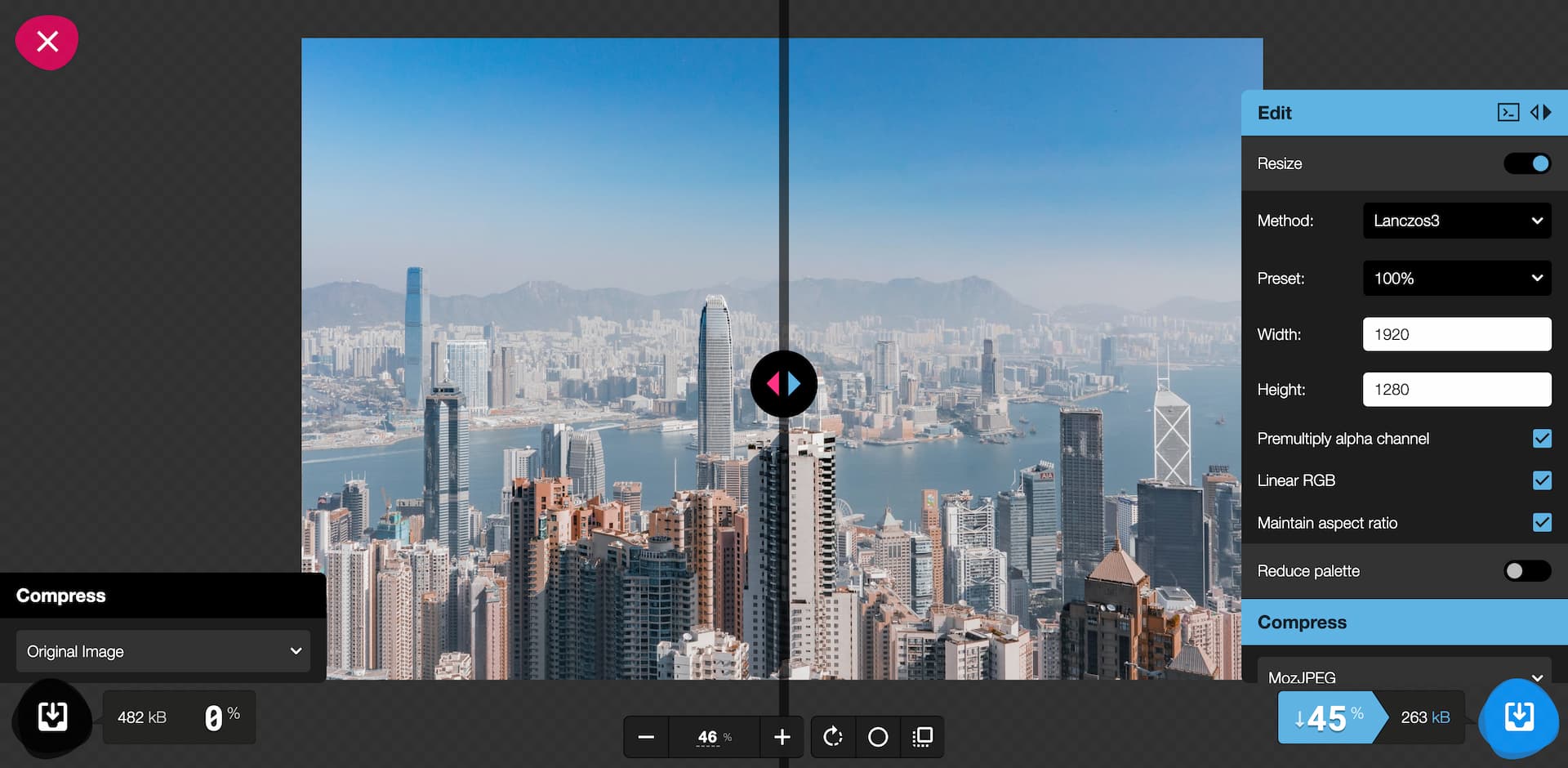
第三步:调整到合适的图片大小之后,我们点击右下角蓝色的下载图标即可下载。
三、Compress JPEG
Compress JPEG 是一款免费的在线图片压缩工具,可以一次性处理最多 20 张图片,支持的图片格式包括 JPG、JPEG、PNG 和 GIF。
Compress JPEG 在线使用在上传部分的左上角分别有 JPEG、PNG、GIF 和 PDF 四种格式进行切换,我们切换到要上传的图片格式,然后将图片拖动到指定位置即可自动开始上传并压缩。
压缩后的图片会显示节省的大小百分比,如果想单独调整某张图片,可以选中图片后在下方调整图片的质量,同时可以拖动中间的竖线查看原图和压缩后图片的画质差别。
点击图片下方的下载按钮可以单独保存压缩后的图片,如果要同时下载多张图片,可以点击下方的合并按钮批量进行下载。
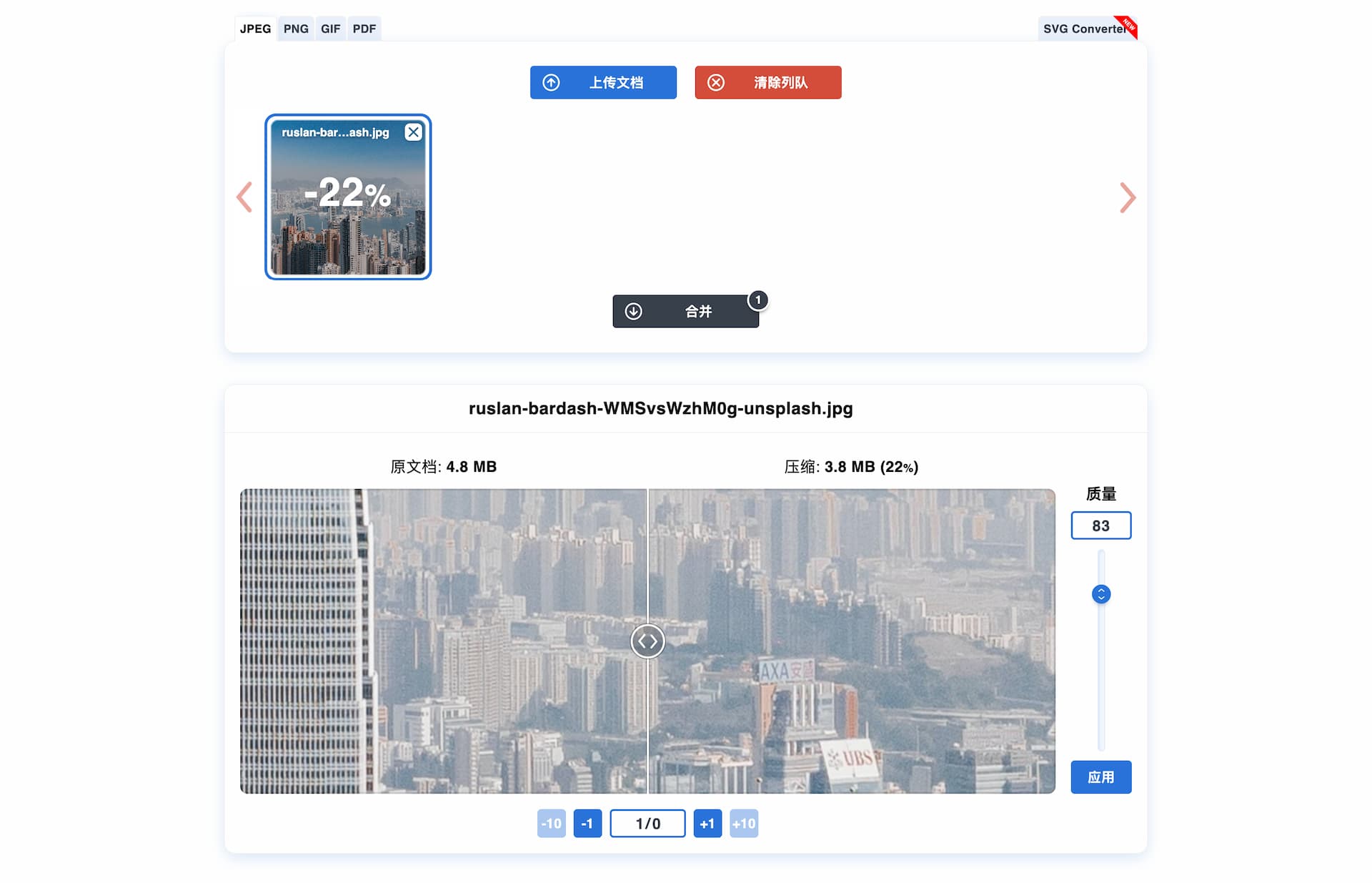
四、imageOptim:macOS 端免费压缩工具
imageOptim 是 macOS 端的一款免费压缩工具,支持 PNG 和 JPG 格式,默认剔除 EXIF 信息,可以帮助我们保护隐私。
免费下载 imageOptim for macOS点击上方按钮打开 imageOptim 的官方网站,然后点击 Download for Free 按钮下载安装。
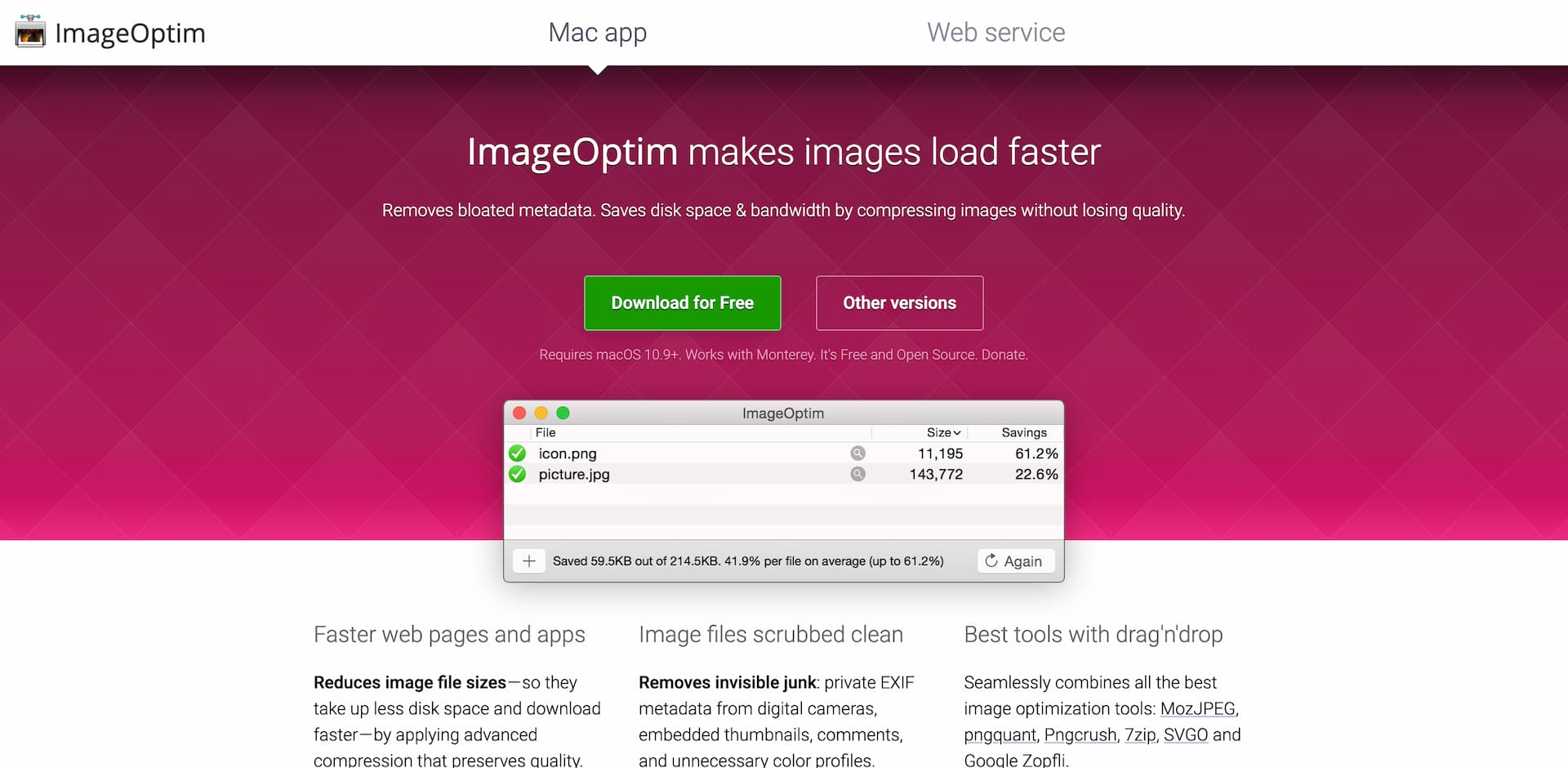
imageOptim 的使用方法也很简单,只需要把需要压缩的图片拖动到软件窗口中即可自动进行压缩,不过需要注意的是,压缩完成后会自动覆盖原图,因此我们最好事先将原图备份一下。
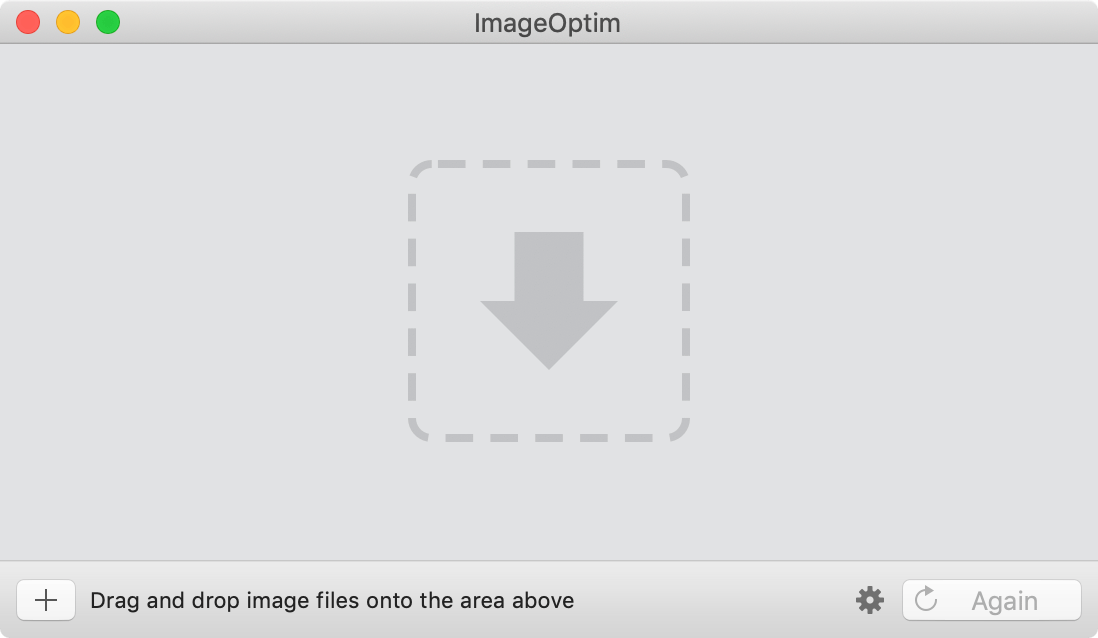
五、Caesium Image Compressor:Windows 端免费压缩工具
Caesium 是一款免费的 Windows 端图像压缩软件,非常适合本地图片的批量压缩。
免费下载 Caesium Image Compressor for Windows 在线使用 Caesium Image Compressor点击上方的按钮打开 Caesium Image Compressor 的官方网站,然后点击 Download 按钮下载安装。
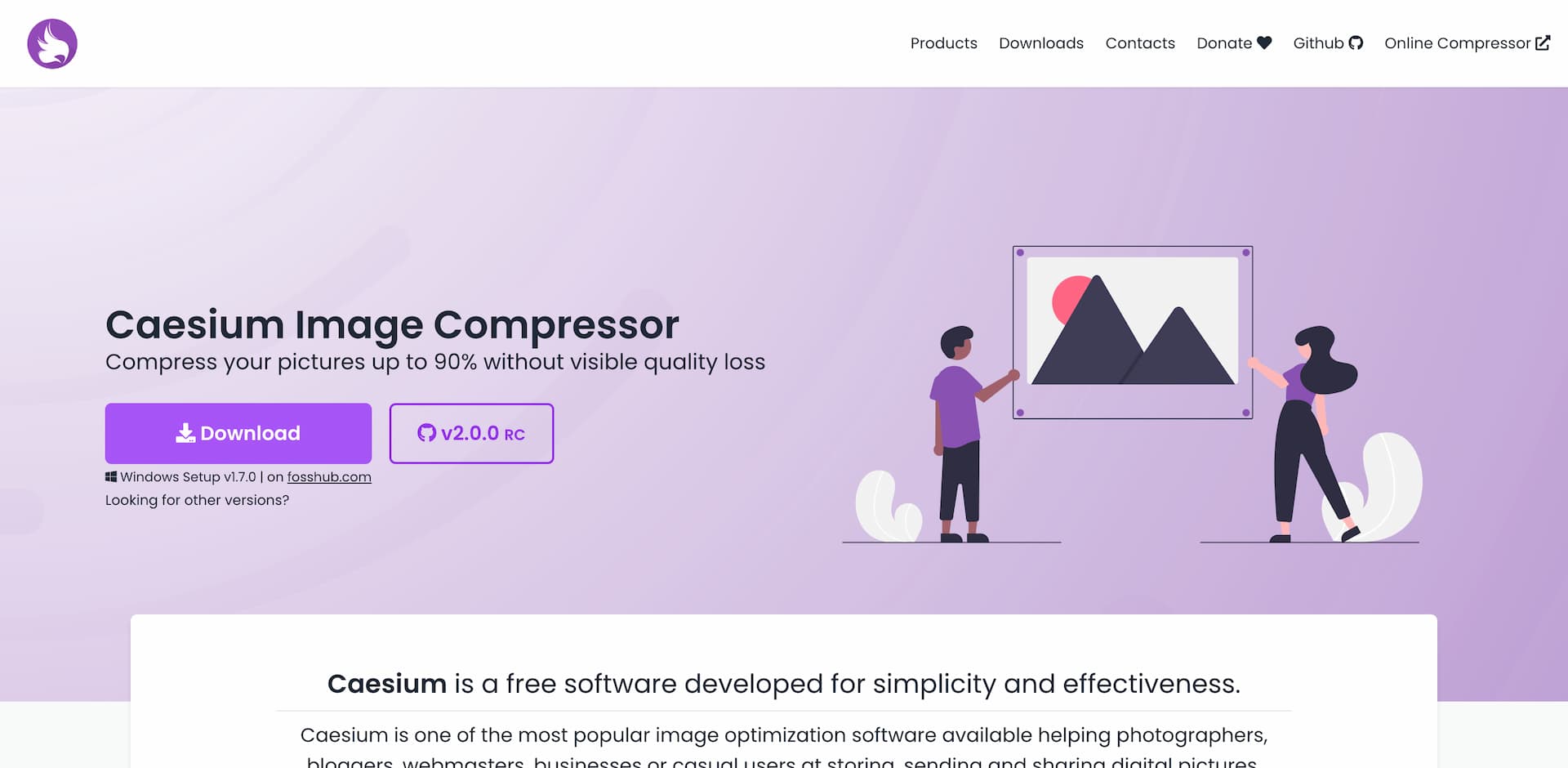
打开软件后,直接将需要压缩的图片拖动到 Caesium 的工作区中,在列表栏中会显示所有图片的大小和分辨率,我们只需点击右下角的压缩按钮就可以快速把所有图片压缩。